Làm cách nào để hiển thị hoặc ẩn dạng xem danh sách thư mục trong Outlook?
Trong giao diện danh sách thư mục, tất cả các thư mục của bạn được liệt kê bao gồm thư mục thư, thư mục lịch, thư mục danh bạ, v.v. Bạn có thể dễ dàng chuyển đổi giữa các loại thư mục Outlook này bên trong dạng xem danh sách thư mục trong Ngăn Dẫn hướng. Trong bài viết này, chúng tôi sẽ hướng dẫn bạn cách hiển thị hoặc ẩn chế độ xem danh sách thư mục trong Outlook một cách chi tiết.
- Hiển thị hoặc chuyển sang chế độ xem danh sách thư mục hoặc các chế độ xem khác bằng phím nóng
- Hiển thị hoặc ẩn dạng xem danh sách thư mục trong Outlook
- Di chuyển biểu tượng Chế độ xem danh sách thư mục lên đầu / đầu Ngăn dẫn hướng để dễ dàng chuyển đổi trong Outlook
Hiển thị hoặc chuyển sang chế độ xem danh sách thư mục hoặc các chế độ xem khác bằng phím nóng
Trên thực tế, bạn có thể nhanh chóng chuyển sang chế độ xem danh sách thư mục hoặc các chế độ xem khác trong Outlook bằng các phím nóng sau:
| Không. | Lượt xem | Hotkeys |
| 1 | Xem thư | Ctrl + 1 |
| 2 | Chế độ xem lịch | Ctrl + 2 |
| 3 | Xem liên hệ | Ctrl + 3 |
| 4 | Xem tác vụ | Ctrl + 4 |
| 5 | Xem ghi chú | Ctrl + 5 |
| 6 | Chế độ xem thư mục (danh sách) | Ctrl + 6 |
Một cú nhấp chuột để hiển thị tổng số mục trong tất cả các thư mục trên Ngăn Dẫn hướng trong Outlook
Thông thường, Outlook hiển thị số lượng các mục chưa đọc trong mỗi thư mục trên Ngăn Dẫn hướng. Nhưng, Kutools cho Outlook's Tất cả các thư mục Hiển thị tổng số mục tính năng này có thể giúp bạn hiển thị tổng số mục trong tất cả các thư mục chỉ với một cú nhấp chuột.

Hiển thị hoặc ẩn dạng xem danh sách thư mục trong Outlook
Bạn có thể hiển thị hoặc ẩn dạng xem danh sách thư mục trong Outlook như sau.
A. Trong Outlook 2013 hoặc các phiên bản cao hơn, để hiển thị danh sách thư mục, vui lòng nhấp vào  trong Ngăn Dẫn hướng, sau đó chọn Thư mục từ danh sách. Xem ảnh chụp màn hình:
trong Ngăn Dẫn hướng, sau đó chọn Thư mục từ danh sách. Xem ảnh chụp màn hình:
B. Trong Outlook 2010 và 2007, vui lòng nhấp vào Danh sách thư mục trong Ngăn Dẫn hướng.
Outlook 2013 hoặc các phiên bản cao hơn:
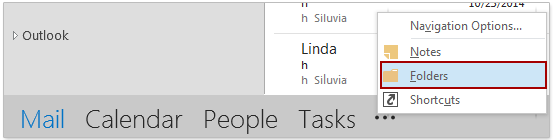
Outlook 2010 và 2007:
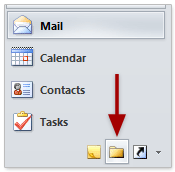
Và bây giờ chế độ xem Danh sách Thư mục được hiển thị như ảnh chụp màn hình bên dưới:
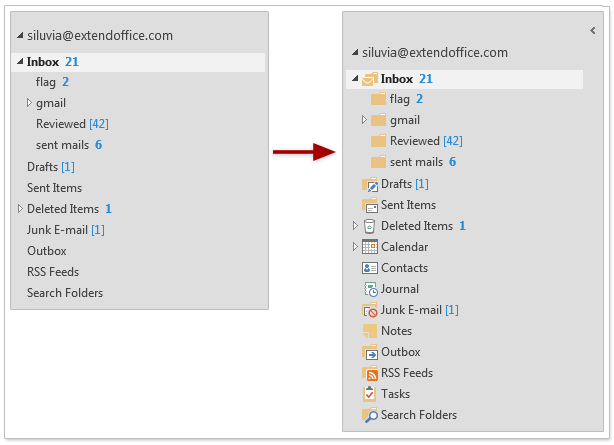
Để ẩn chế độ xem danh sách thư mục, chỉ cần chuyển sang chế độ xem khác chẳng hạn như email xem trong Ngăn Dẫn hướng.

Di chuyển biểu tượng Chế độ xem danh sách thư mục lên đầu / đầu Ngăn dẫn hướng để dễ dàng chuyển đổi trong Outlook
Khi khởi động Outlook, dạng xem cuối cùng bạn đã sử dụng trước khi đóng Outlook sẽ tự động mở theo mặc định. Mặc dù vậy, bạn cũng có thể định cấu hình các tùy chọn điều hướng và di chuyển biểu tượng Chế độ xem danh sách thư mục lên đầu hoặc đầu Ngăn dẫn hướng để dễ dàng di chuyển. Vui lòng làm như sau:
Kutools cho Outlook: Tăng cường Outlook với hơn 100 công cụ phải có. Lái thử MIỄN PHÍ trong 60 ngày, không cần ràng buộc! Đọc thêm ... Download Now!
1. Đi tới cuối Ngăn Dẫn hướng và nhấp vào Dấu ba chấm ![]() > Tuỳ chọn Danh mục. Xem ảnh chụp màn hình:
> Tuỳ chọn Danh mục. Xem ảnh chụp màn hình:
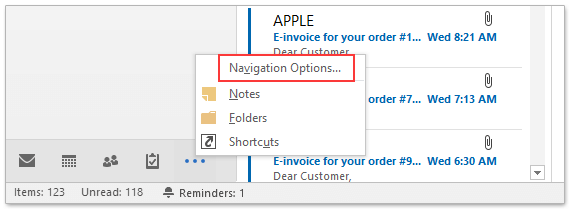
2. Trong hộp thoại Tùy chọn Điều hướng, (1) chọn Thư mục trong Hiển thị theo thứ tự này hộp danh sách, (2) nhấp vào Move Up nút liên tục để di chuyển Thư mục lên đầu, và (3) nhấp vào OK cái nút. Xem ảnh chụp màn hình:
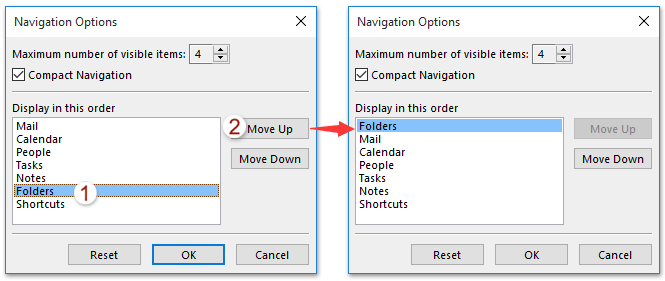
3. Vui lòng nhấp vào biểu tượng xem Danh sách Thư mục hoặc Nhấn Ctrl + 6 để hiển thị dạng xem Danh sách Thư mục.
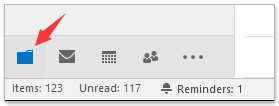
Từ bây giờ, biểu tượng Chế độ xem Danh sách Thư mục được chuyển đến đầu hoặc đầu Ngăn Dẫn hướng. Và dạng xem Danh sách Thư mục sẽ mở theo mặc định khi Outlook khởi động.
Demo: Hiển thị hoặc ẩn chế độ xem danh sách thư mục trong Outlook
Mẹo: Trong Video này, Kutools tab được thêm bởi Kutools cho Outlook. Nếu bạn cần nó, xin vui lòng bấm vào Ở đây để có 60 ngày dùng thử miễn phí không giới hạn!
Công cụ năng suất văn phòng tốt nhất
Kutools cho Outlook - Hơn 100 tính năng mạnh mẽ để tăng cường Outlook của bạn
📧 Tự động hoá email: Vắng Mặt (Có sẵn cho POP và IMAP) / Lên lịch gửi email / Tự động CC/BCC theo quy định khi gửi Email / Tự động chuyển tiếp (Quy tắc nâng cao) / Tự động thêm lời chào / Tự động chia email nhiều người nhận thành các tin nhắn riêng lẻ hữu ích. Cảm ơn !
📨 Quản lý email: Dễ dàng thu hồi email / Chặn email lừa đảo theo chủ đề và những người khác / Xóa các email trùng lặp / Tìm Kiếm Nâng Cao / Hợp nhất các thư mục hữu ích. Cảm ơn !
📁 Tệp đính kèm chuyên nghiệp: Lưu hàng loạt / Tách hàng loạt / Nén hàng loạt / Tự động lưu / Tự động tách / Tự động nén hữu ích. Cảm ơn !
🌟 Giao diện ma thuật: 😊Thêm nhiều biểu tượng cảm xúc đẹp và thú vị hơn / Tăng năng suất Outlook của bạn với chế độ xem theo thẻ / Thu nhỏ Outlook thay vì đóng hữu ích. Cảm ơn !
👍 Kỳ quan chỉ bằng một cú nhấp chuột: Trả lời tất cả bằng tệp đính kèm đến / Email chống lừa đảo / 🕘Hiển thị múi giờ của người gửi hữu ích. Cảm ơn !
👩🏼🤝👩🏻 Danh bạ & Lịch: Thêm hàng loạt liên hệ từ các email đã chọn / Chia nhóm liên hệ thành các nhóm riêng lẻ / Xóa lời nhắc sinh nhật hữu ích. Cảm ơn !
Trên 100 tính năng Chờ đợi sự khám phá của bạn! Bấm vào đây để khám phá thêm.

